Microsoft Excel menjadi alat andalan banyak orang dalam mengelola dan menganalisis data, termasuk saat menghitung rata-rata nilai. Fungsi ini sering digunakan dalam membuat laporan keuangan, penilaian siswa, hingga evaluasi performa karyawan. Artikel ini akan memandu Anda memahami cara mencari rata-rata di Excel dengan rumus secara sistematis dan mudah dipahami, bahkan bagi pemula.
Memahami rumus rata-rata bukan hanya soal menjumlahkan lalu membagi saja, tapi juga tentang memilih formula yang tepat sesuai kebutuhan: apakah hanya untuk angka tertentu, berdasarkan kriteria, atau dalam format tabel. Panduan ini menyajikan penjelasan langkah demi langkah disertai contoh yang aplikatif.
Mengapa Menghitung Rata-Rata di Excel Itu Penting?
Dalam dunia analisis data, mencari nilai rata-rata akan membantu menyederhanakan informasi agar lebih mudah dipahami. Nilai rata-rata menggambarkan kecenderungan umum suatu kumpulan data, baik dalam bentuk angka penjualan, hasil ujian, maupun pengeluaran harian. Tanpa perhitungan rata-rata yang tepat, interpretasi data bisa menyesatkan dan berdampak pada pengambilan keputusan.
Bayangkan Anda memiliki sebuah data nilai ujian 100 siswa. Jika Anda hanya melihat angka tertinggi dan terendah, Anda bisa melewatkan gambaran menyeluruh performa kelas. Di sinilah peran fungsi AVERAGE di Excel menjadi sangat penting.
Rumus Dasar AVERAGE, Menghitung Nilai Rata-Rata Sederhana
Rumus paling dasar yang bisa digunakan untuk mencari rata-rata di Excel adalah:
=AVERAGE(range)
Contoh:
Apabila Anda memiliki data di sel A2 sampai A10, maka rumusnya menjadi:
=AVERAGE(A2:A10)
Rumus ini akan menjumlahkan semua angka pada rentang tersebut lalu membaginya dengan jumlah sel berisi angka. Excel secara otomatis mengabaikan sel kosong atau berisi teks.
Rumus AVERAGE cocok untuk kebutuhan umum seperti menghitung nilai rata-rata gaji, pengeluaran, atau hasil survei.
Rumus AVERAGEIF, Mencari Rata-Rata Berdasarkan Kriteria
Dalam kasus tertentu, Anda mungkin hanya ingin menghitung rata-rata untuk data yang memenuhi syarat tertentu saja. Di sinilah rumus AVERAGEIF berperan.
Format Umum:
=AVERAGEIF(range_kriteria, kriteria, range_nilai)
Contoh Kasus:
Anda ingin menghitung rata-rata nilai siswa hanya untuk yang mendapatkan nilai di atas 75 saja. Jika nilai berada di kolom B:
=AVERAGEIF(B2:B20, ">75", B2:B20)
Rumus ini hanya akan menghitung rata-rata dari nilai yang lebih besar dari 75.
Baca Juga: Faktor yang Mempengaruhi Harga Karpet Lantai di Pasaran
Rumus AVERAGEIFS, Untuk Beberapa Kriteria Sekaligus
Saat Anda memiliki dua atau lebih kondisi, gunakan AVERAGEIFS.
Format Umum:
=AVERAGEIFS(range_nilai, range_kriteria1, kriteria1, range_kriteria2, kriteria2, ...)
Contoh Kasus:
Menghitung rata-rata nilai siswa perempuan (kolom C berisi “Perempuan”) dengan nilai di atas 70:
=AVERAGEIFS(B2:B20, B2:B20, ">70", C2:C20, "Perempuan")
Dengan rumus tersebut, Anda bisa membuat laporan analitik yang lebih tajam dan tersegmentasi, misalnya untuk laporan HR atau evaluasi performa berdasarkan wilayah dan departemen.
Alternatif Manual, Menjumlahkan Lalu Membagi
Meski fungsi AVERAGE lebih cepat, Excel juga memungkinkan Anda menghitung rata-rata secara manual:
=SUM(A2:A10)/COUNT(A2:A10)
-
SUM()menjumlahkan seluruh data -
COUNT()menghitung jumlah data numerik
Cara ini sangat berguna saat Anda ingin memodifikasi bagian tertentu dari rumus, misalnya menggunakan COUNTA atau COUNTIF sebagai penyebut.
Studi Kasus, Nilai Kelas dan Perhitungan Otomatis
Misalnya Anda sedang mengelola daftar nilai kelas dalam file Excel:
| Nama | Nilai |
|---|---|
| Andi | 80 |
| Sinta | 90 |
| Budi | 85 |
| Lani | 78 |
| Dika | 92 |
Untuk menghitung rata-rata:t
=AVERAGE(B2:B6)
Excel akan langsung menampilkan angka 85 sebagai rata-rata.
Apabila Anda ingin menghitung rata-rata hanya untuk siswa dengan nilai ≥ 85:
=AVERAGEIF(B2:B6, ">=85")
Hasilnya adalah rata-rata dari 90, 85, dan 92.
Tips Tambahan untuk Pemula
-
Gunakan tanda dolar ($) untuk membuat referensi absolut, misalnya
$B$2:$B$100agar tidak berubah saat disalin. -
Cek Data Validation agar kolom nilai tidak diisi teks atau simbol yang mengganggu perhitungan.
-
Format sel Anda menjadi Number atau Currency agar hasil rata-rata tampil rapi.
-
Jika data Anda banyak, pertimbangkan untuk menggunakan Table di Excel agar referensi dinamis seperti
=AVERAGE(Table1[Nilai]).
Menguasai cara mencari rata-rata di Excel dengan rumus adalah langkah awal untuk menjadi analis data yang andal. Setelah menguasai penjelasan dari stpbandung.ac.id ini, Anda dapat mulai menggabungkannya dengan fungsi lain seperti VLOOKUP, IF, hingga Pivot Table untuk membangun laporan yang lebih kompleks dan mendalam.

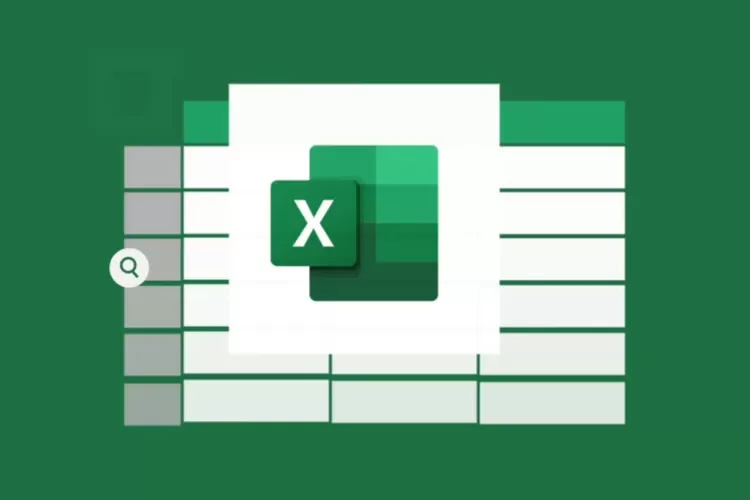
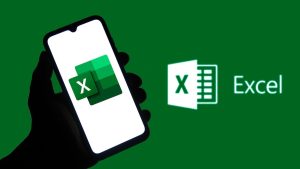




Leave a Comment